Excel取值函数
在Excel里边有几个取值的函数,今天小编来给大家分享的是excel取值函数LEFT的使用方法,LEFT函数:从一个文本符串的第一个字符开始返回指定个数的字符,想要学习的快来学习吧!
1.首先,我们在电脑上打开想要取值的表格,如下图所示:
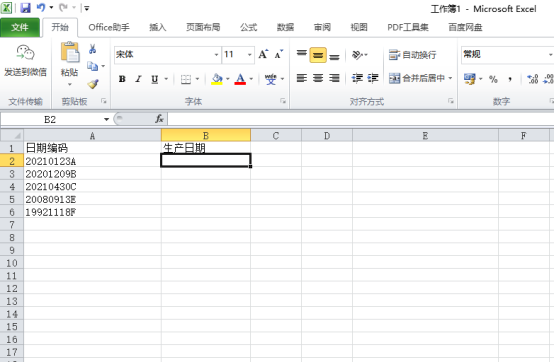
2.然后,我们点击菜单栏上边的【公式】-【插入函数】按钮,如下图红色圈出部分所示:
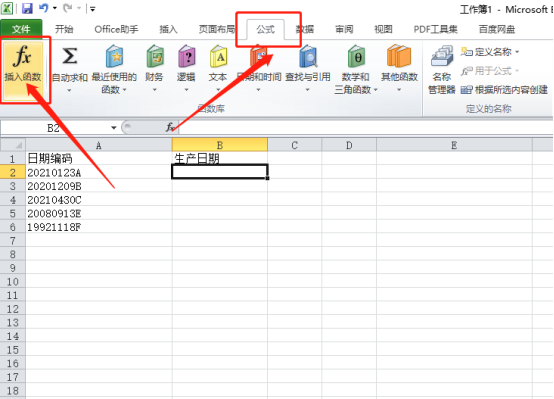
3.选择【LEFT】函数,这个函数的意义是从一个文本符串的第一个字符开始返回指定个数的字符,在点击【确定】按钮,如下图红色圈出部分所示:
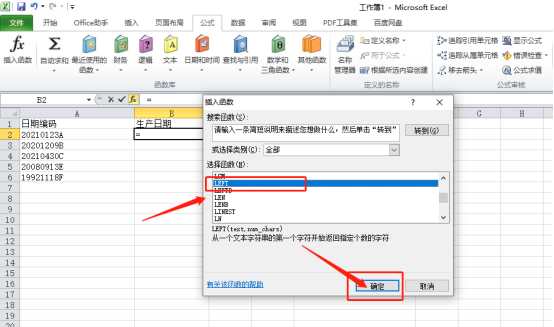
4.在里边输入参数,第一个是选中单元格,第二个是返回个数,在点击【确定】,如下图红色圈出部分所示:
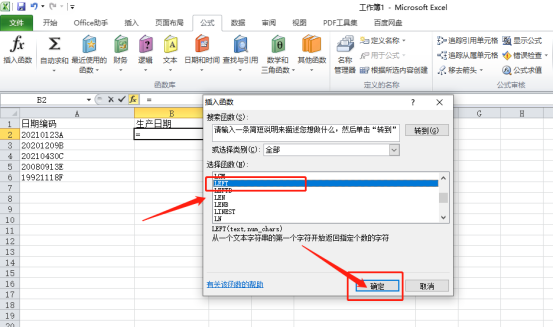
5.选中第一个单元格,向下拖拽就可以把剩余的单元格填充上了,如下图红色箭头指向所示:
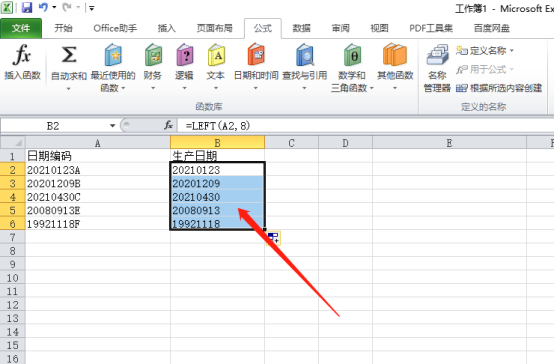
6.提取出的还是文本字符串,需要转化成日期格式。在转化日期格式操作前,选中F2:F12的数据,选择复制,然后在原单元格区域选择粘贴,并在粘贴下拉按钮中选择【值】即可,如下图红色圈出部分所示:
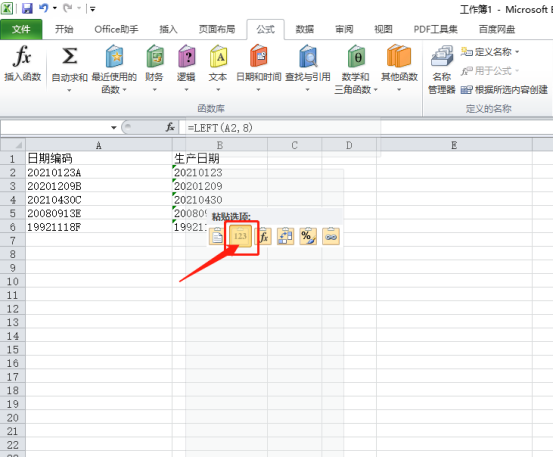
7.在菜单栏【数据】选项卡,在【数据工具】选项组中,单击【分列】,如下图红色圈出部分所示:
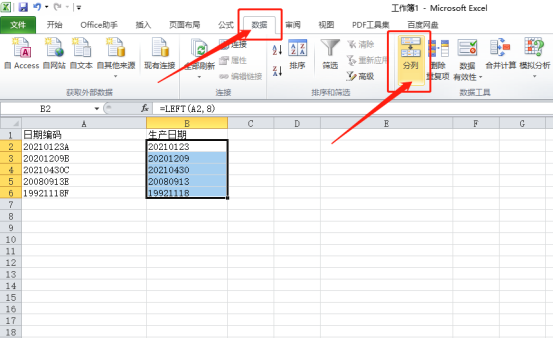
8.在【文本分列向导-第一步 共3步】对话框中【分隔符号】单选按钮选中,单击【下一步】,如下图所示:
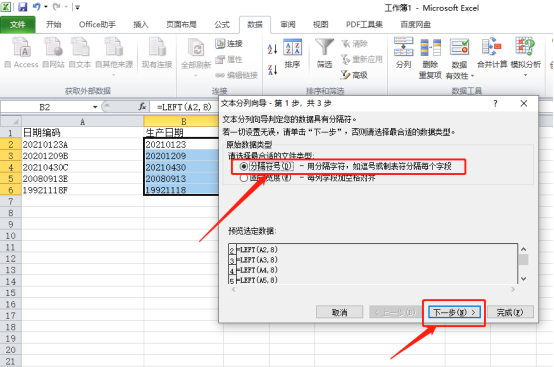
9.在第2步对话框中不做任何变更,直接点击下一步,如下图所示:
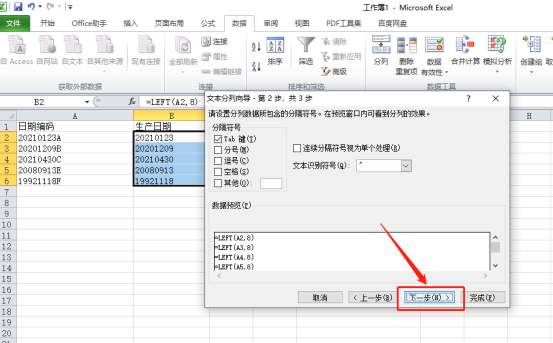
10.在第3步中选中【日期】单选按钮,然后点击【完成】,如下图所示:
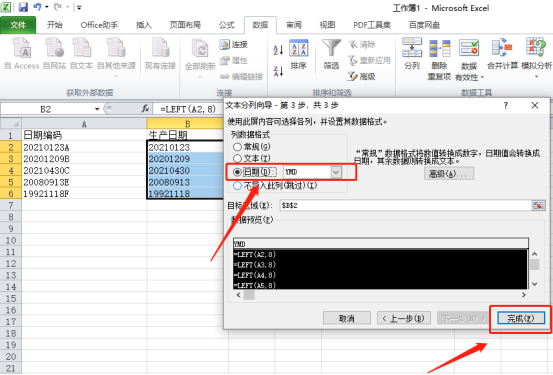
11.最后,文本格式就被转化成真正的日期格式,如下图所示:
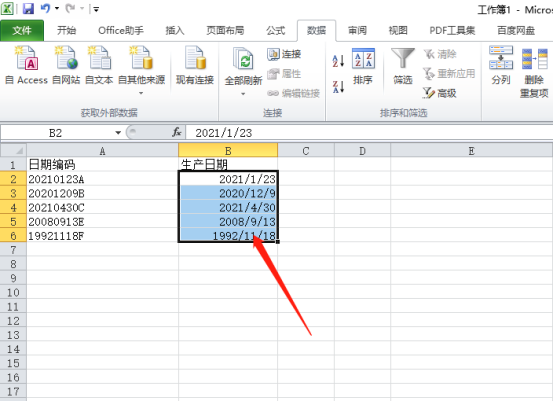
excel取值函数LEFT的使用方法就分享给大家了,函数使用起来不困难,上边步骤多是因为分享给大家日期格式怎么更改的原因。学会上边的步骤,我们可以有两个技能的收获,还在等什么,动手操作学起来吧!
本篇文章使用以下硬件型号:联想小新Air15;系统版本:win10;软件版本:Microsoft Excel 2010。
相关教程
热门百科
索引
excel取值函数LEFT的使用方法
相关百科
最新知识
相关教程








